HTML/Tutorials/Seitenstrukturierung
In diesem Kapitel lernen Sie, wie Sie die Inhalte Ihrer Webseite gruppieren und gliedern können. Nichts ist schlimmer als eine mit Text überfrachtete und dadurch schwer lesbare Bleiwüste.[1]
In einem ersten Schritt sollten Sie Ihren Text in Absätze teilen und mit Überschriften versehen. Webseiten enthalten neben dem eigentlichen Inhalt zusätzlich noch weitere Elemente. Diese Seitenstrukturierung wird im folgenden gezeigt:
Absätze
Absätze dienen der Gliederung eines Textes. Sie werden in HTML mit dem p-Element (engl: paragraph) ausgezeichnet.
Das End-Tag </p> ist in HTML optional, d. h., es muss nicht zwingend angegeben werden. Es ist aber auch in HTML guter Stil das schließende </p>-Tag anzugeben. Das verdeutlicht zugleich auch die Bedeutung dieses Tags: Es umfasst einen Textblock – es steht nicht für den Zwischenraum zwischen zwei Absätzen.
Abstände und Trennlinien
Abstände zwischen Absätzen werden in HTML oft fälschlicherweise durch einen leeren Absatz oder durch eine Aneinanderreihung mehrerer Zeilenumbrüche ( br) realisiert.
<p>Ein Absatz mit Inhalt</p>
<p> </p>
<p>Ein Absatz mit Abstand</p>
<p>Ein Absatz mit Inhalt</p>
<br>
<br>
<p>Ein Absatz mit Abstand</p>
<p style="margin-bottom:2em;">Ein Absatz mit Inhalt</p>
<p>Ein Absatz mit Abstand, der durch CSS festgelegt wurde.</p>
Thematischer Bruch mit hr
Das Element hr kennzeichnet einen thematischen Bruch. Ursprünglich wurden solche Trenner als waagerechte Linien dargestellt, daher die Bezeichnung des Elements horizontal ruler, horizontales Lineal. In HTML5 bekommt das hr-Element die Bedeutung eines Themenwechsels auf Absatz-Ebene (paragraph-level thematic break).
Sichtbare Trennlinien dienen auch visuell der Abgrenzung von nicht unmittelbar zusammengehörigen Textabschnitten.
Das hr-Element können Sie auch mit CSS gestalten:
hr {
width: 95%;
height: 5px;
margin: 0 auto;
color: blue;
background: #dfac20;
}
<p>Hier ist ein Abschnitt zu Ende.</p>
<hr>
<p>Hier beginnt etwas Neues ohne eigene Überschrift.</p>
Das hr-Element erhält im Beispiel eine Breite von 95% und eine Höhe von 5 Pixeln.
Dabei nimmt die blaue Linie nur 1px ein, der Rest der festgelegten Höhe wird mit background: #dfac20; gelb gefärbt.
Trennlinien mit CSS
Sie können zur grafischen Gliederung zwischen einzelnen Teilen einer Adresse Trennlinien einfügen, indem Sie einem Element mit border: 0 0 1px 0; oder border-bottom einen unteren Rand geben.[2]
Ein Rand lässt sich auch mit mehreren box-shadows setzen.
box-shadow: 2em 0px #eed inset, -2em 0px #eed inset, 0 -3px 0px 0 red inset;
Es ergibt sich ein roter unterer Rand, der links und rechts jeweils von 2em breiten Rahmen in der Hintergrundfarbe des Elements überlagert wird.
Fehlerquelle: Blockelemente in Absätzen
Absatz-Elemente dürfen keine anderen blockerzeugenden Elemente wie z. B. Überschriften, Textabsätze oder Listen enthalten. Das bedeutet für HTML: Beim ersten Auftreten eines Tags, welches nicht mehr im aktuellen Textabsatz erlaubt ist (beispielsweise <ul> oder <table>), wird der Textabsatz vom Browser implizit (mit einem intern hinzugefügten </p>) geschlossen – ein eventuell später folgendes schließendes </p> steht dann ohne Start-Tag allein und ist ein Fehler.
p {
color: green;
}
div {
color: red;
}
<p>
Dies ist ein Text
<div> mit einem div</div>
und noch etwas Text.
</p>
Der Textabsatz wird unerklärlicherweise in 3 Blöcken dargestellt. Die Farbzuweisung für p wird nur im ersten Teil ausgeführt, aber nicht im letzten.
- Hauptartikel: HTML & CSS mit dem Seiteninspektor untersuchen
Überschriften
Überschriften dienen zur Strukturierung eines Dokuments und bringen die folgenden Inhalte auf einen Punkt. Sie sind das wichtigste Merkmal für den Leser, sich im Dokument zurechtzufinden.[3]
Typischerweise reichen in einem Dokument Überschriften erster und zweiter Ordnung (h1 und h2) Sie bilden dort den Titel des Dokuments (h1) und eventuell nötige Zwischenüberschriften (h2) ab.
HTML soll aber auch anderes als die „Allerweltswebsite“ können, zum Beispiel auch technische Dokumentationen oder wissenschaftliche Abhandlungen. Dort sind auch tiefere Schachtelungen des Inhalts üblich, die nur mit mehr als nur zwei Überschriftenebenen abzubilden sind. HTML hält dafür sechs Ebenen – eben h1 bis h6 – vor, bei Microsoft Word beispielsweise gibt es 9 Gliederungsebenen.
<h[1-6]> leitet eine Überschrift ein. Die Zahl steht für die Überschriftenebene. 1 ist die höchste Ebene, 6 die niedrigste. Dahinter folgt der Text der Überschrift, im Beispiel eingeleitet durch eine Kapitel-Nummerierung, wie man sie aus Fachbüchern kennt. </h[1-6]> beendet die Überschrift und steht am Ende des Überschriftentextes.
Überschriften sind Block-Elemente. Deshalb sind vor und nach Überschriften keine Absatzschaltungen (br) nötig.
<h1>Überschriften</h1>
<h2>Allgemeines</h2>
<h2>Überschriften richtig einsetzen</h2>
<h3>Hierarchien</h3>
<p>Untertitel</p>
<h3>Zitate und Hervorhebungen</h3>
<h2>Überschriften mit CSS formatieren</h2>
<aside>
<h2>Quellen</h2>
<h3>Siehe auch</h3>
<h4>Referenzen</h4>
<h3>Weblinks</h3>
</aside>
Das Beispiel enthält die Überschriften dieser Seite. Dabei sind sie von h1 für die Seitenüberschrift, h2 für die Kapitel bis hin zu h3 und h4 für Unterkapitel hierarchisch abgestuft.
Der inhaltliche Aufbau der Seite ist so sofort erkennbar. Es spielt keine Rolle, ob die Überschriften direkte Kindelemente von body sind oder innerhalb von Seitenstrukturierungselementen wie (hier) aside oder article bzw. section notiert werden.
Im Beispiel werden die Überschriften h1 - h4 mit CSS so formatiert, dass sie mit tieferer Hierarchie weiter eingerückt dargestellt werden. Zusätzlich wird die Farbe heller.
Inhalt
Eine Überschrift ist oft nicht nur das Erste, sondern auch das Einzige, was Besucher einer Webseite lesen. Im Webdesign ist die Überschrift noch wichtiger als im Print-Bereich, da Suchmaschinen den Inhalt der Überschriften für die Bewertung der Webseite heranziehen. Deshalb sollten Überschriften immer inhaltlich sinn- und wertvoll sein.[4]
- Stellen Sie sicher, dass die Überschrift auch alleine wirkt.
- Neue Zeiten brauchen neue Entscheidungen
- Es ist nicht erkennbar, um was es geht.
- Kurz, knapp und prägnant: Kürzen Sie unnötige Wörter und Nebensätze.
- Treffen Sie schnellere und bessere Entscheidungen mit Daten-Visualisierungen
- Daten-Visualisierungen entdecken und verhindern Datenklau
- Die untere Überschrift ist kürzer und inhaltlich genauer.
- Stellen Sie wichtige Schlüsselwörter an den Anfang.
- Neue Wege in der Daten-Analyse durch Daten-Visualisierungen
- Daten-Visualisierungen erleichtern Daten-Analyse
Überschriften sollten kurz und aussagekräftig sein. Sie können auch über zwei Zeilen gehen, dabei ist jedoch zu beachten, dass auf kleineren Viewports mehr Zeilen entstehen.
Falls ein Inhaltsverzeichnis existiert, sollten die Einträge den Überschriften genau entsprechen.
Untertitel
Nicht immer kann man von einer Überschrift auf den Inhalt des eigentlichen Textes schließen, in solchen Fällen ist es sehr nützlich, im Untertitel (engl: subtitle, auch Unterüberschrift (engl: subline zu headline) noch zusätzliche Infos unterzubringen.
Verwenden Sie hier keine Überschrift tieferer Kategorie, sondern einen normalen Textabsatz:
<hgroup>
<h1>Schreinerei Meier</h1>
<p role="doc-subtitle">Ihr Partner für alles</p>
</hgroup>
Innerhalb eines hgroup-Elements befindet sich die h1-Überschrift und ein Untertitel. Dieser soll kleiner dargestellt werden. Da er aber kein Teil der Überschrift an sich ist, wird er in einem Absatz ausgezeichnet. Das hgroup-Element dient als reiner Container und hat die role=generic.
Damit der Absatz für Assistenzsysteme als Teil der Überschrift erkennbar ist, erthält er noch das ARIA-Attribute role.[5]
Zitate und Hervorhebungen
Falls Sie einen Text hervorheben möchten, beispielsweise Ihr Motto oder ein Zitat, überlegen Sie sich gut, ob es vom Sinn her die Überschrift des folgenden Abschnitts ist.
p oder blockquote und gestalten Sie diese wie gewünscht mithilfe von CSS.Hauptartikel: CSS/Tutorials/Zitate interessant gestalten
Information: Exkurs: document-outline
In HTML5 gab es einen Entwurf zu einem document-outline-Algorithmus, der eine Webseite nach den enthaltenen Seitenstrukturierungselementen gegliedert hätte. Dies wurde von den Browser-Herstellern aber nie implementiert.<hgroup>
<h1>Willkommen in W3Docs</h1>
<h2>Bei uns können Sie alles über HTML lernen.</h2>
<h3>Immer aktuell mit HTML 5!</h3>
</hgroup>
Seitenstrukturierung
Früher wurde die Seitenstrukturierung durch div-Elemente, denen man spezielle ids oder Klassen gegeben hat, dargestellt. Auch wenn dies immer noch valider Code ist, gibt es gute Gründe, die vielen Vorteile von HTML5 zu nutzen.
- Bei einer Vielzahl von div-Elementen (der so genannten Div-Suppe) fehlt gerade bei schließenden Tags die Übersicht.
- Suchmaschinen erkennen die semantische Bedeutung der HTML5-Elemente und werten den Inhalt besser aus.
- Screenreader erkennen die Bedeutung der HTML5-Elemente und lesen den Inhalt flüssiger vor.
Viele Nutzer jagen ihre Webseiten durch den Validator, ob ihre Webseite „richtig“ ist.
„Valides HTML“ sagt, dass Sie die HTML-Elemente und -Attribute richtig verwendet haben.
Das sagt nichts darüber, ob Sie die richtigen, semantisch passenden HTML-Elemente und -Attribute verwendet haben.
Verwenden Sie die neuen HTML5-Elemente und verzichten Sie auf divs, wo es nur geht. So sparen Sie sich unnötige Klassen und id-Selektoren und sowohl ihr HTML-Markup als auch ihr CSS werden übersichtlicher!
Seitenkopf- und fuß
Der body ist der sichtbare Bereich unserer Webseite. Die meisten Webpräsenzen haben oben einen Seitenkopf, den sogenannten header, der Logo, Titel und die Navigationselemente enthält.
Das header-Element gruppiert das Logo und eine Begrüßung. Zur besseren Veranschaulichung erhält das header-Element einen hellroten Hintergrund. Der Textabsatz wird größer dargestellt und erhält eine rote Textfarbe.
<header>
<a href="#main">Navigation überspringen</a>
<img id="site-logo" src="logo.svg" alt="example dot com"/>
<p id="claim">Wir stecken den Claim ab.</p>
<nav>…</nav>
</header>
Weiterhin gibt es den footer, der Kontakt, Impressum, Copyright und evtl. die Sitemap enthält. Während allein schon der Name eine Position unterhalb des Inhalts suggeriert, ist es in Blogs und Forenpostings üblich, den footer rechts zu positionieren.
Die Haupt-Navigation wird durch ein nav-Element umschlossen, das aber auch für Unter-Navigationen verwendet werden kann.
<main>
...
Oben oder unten?
Während es früher oft empfohlen wurde, das Navigationsmenü unterhalb des Inhalts am Ende der Seite zu notieren und erst mit CSS oben zu positionieren, ist es heute üblich die Navigation unterhalb des header zu platzieren und Benutzern von Screenreadern bei umfangreichen Menüs einen Skip-Link zum Überspringen anzubieten.
Hauptartikel: Navigation/Grundstruktur
Hauptinhalt
Bisher wurde der Inhalt von HTML-Dokumenten vor allem über die verschiedenenen Überschriften h1 -h6 organisiert. In HTML5 gibt es für verschiedene Bereiche eigene Elemente mit eigener semantischer Bedeutung.
Das main-Element enthält den (Haupt-)Inhalt einer Webseite. Dieser wurde bisher oft mit <div id="main"> oder <div id="content"> gekennzeichnet.
article oder section?
Bis jetzt waren die neuen HTML5-Elemente eine große Vereinfachung, aber für die Auszeichnung des Inhaltsbereichs gibt es nun gleich 3 Elemente:
- main: der Hauptinhalt der Seite (das
role-Attribut ist nicht mehr erforderlich) - article: ein in sich geschlossener Artikel, der Überschrift (und evtl. einige sections, einen eigenen header und footer) enthält.
- section: Abschnitte wie ein Kapitel, ein ...
Besonders der Unterschied zwischen article und section ist oft Gegenstand heißer Diskussionen. Im Selfhtml-Blog gibt es einige Beispiele für mögliche Anwendungen (und gegenseitige Verschachtelungen) der beiden Elemente:
- SELFHTML-Blog: Serie: der Weg zu HTML5
- SELFHTML-Blog: HTML5‐Serie: neue Elemente für die Seitenstruktur
- SELFHTML-Blog: HTML5-Serie: Inhalte strukturieren
- Verwenden Sie
article, wenn der Inhalt in sich abgeschlossen ist - Verwenden Sie
section, wenn es mehrere ähnliche Blöcke gibt ...
Ansonsten ist es auch völlig legitim, gelegentlich ein div-Element zur Strukturierung ohne weitere semantische Bedeutung zu verwenden.
header für Seitenstrukturierungselemente
Auch einzelne Teile einer Internetseite (aber nicht der footer) können ein header-Element besitzen.
Der Kopf der Seite enthält einen header mit einer Überschrift h1 und einem Untertitel, der nicht als Überschrift, sondern als p-Element ausgezeichnet wird.
Auch der folgende article enthält einen header, der dazu noch einige Links enthält.
aside
Schon im Buchdruck gab es Seitenleisten und Randnotizen, die in HTML5 mit dem aside-Element dargestellt werden. Dabei ist es uns egal, ob diese Seitenleiste an der (rechten oder linken) Seite oder gar unten platziert ist, da dies später durch die CSS-Eigenschaften bestimmt wird. Wichtig ist nur, dass im aside-Block Informationen zum Inhalt der Webseite stehen, die aber nicht Teil des Inhalts der Webseite sind.
So sieht das fertige Beispiel aus:
Die gesamte Seite sieht nun so aus:
<!doctype html>
<html lang="de">
<head>
<meta charset="utf-8">
<meta name="viewport" content="width=device-width, initial-scale=1.0">
<title>HTML5-Seite mit Grundstruktur</title>
</head>
<body>
<header>
<img src="logo.gif" alt="logo">
<h1>Titel</h1>
<nav>
<ul>
<li><a href="#link_1.html">Startseite</a></li>
<li><a href="#link_2.html">Unterseite 1</a></li>
<li><a href="#link_3.html">Unterseite 2</a></li>
<li><a href="#link_4.html">Kontakt</a></li>
</ul>
</nav>
</header>
<main>
<article>
<h2>CSS-basierte Layouts</h2>
<h3>HTML-Struktur ohne CSS</h3>
<p>Diese Seite enthält zunächst nur die Struktur und den Inhalt.
Das Aussehen wird erst in folgenden Beispielen über CSS definiert.
</p>
<p>Dennoch ist diese Seite schon nutzbar und wird vom Browser
entsprechend dessen Voreinstellungen bereits sinnvoll angezeigt.
</p>
</article>
<aside>
<h2>Weiterführende Links</h2>
<ul>
<li><a href="#link_1.html">Wiki</a></li>
<li><a href="#link_2.html">Blog</a></li>
<li><a href="#link_3.html">Forum</a></li>
</ul>
</aside>
</main>
<footer>
<a href="#kontakt.html">Kontakt</a>
<p>© 2014 by selfHTML</p>
</footer>
</body>
</html>
Siehe auch
Wahrscheinlich sind Sie jetzt ein bisschen enttäuscht, weil die neue HTML5-Seite noch gar nicht richtig aussieht.
Sie können diese Seitenstruktur aber durch CSS in jede beliebige Form bringen. Unter CSS/Tutorials finden Sie einige Tutorials, die ihnen die nächsten Schritte nahebringen:
- Einstieg in CSS

- Warum Layouts mit CSS?
- Stylesheet einbinden
- Webseiten responsiv umbauen
- Einstieg in Grid Layout
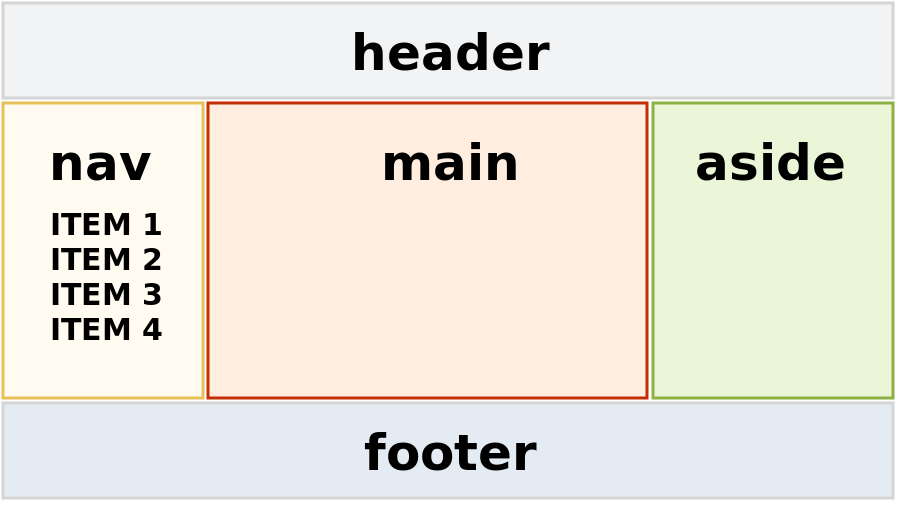
- Grid-Container + Grid-Items (Rasterelemente)
- benannte Linien und Rasterbereiche
- Responsive Raster ohne Media Queries
- Bilder im Internet
- Bilder präsentieren

- Dark Mode
Lass' die Nutzer entscheiden:
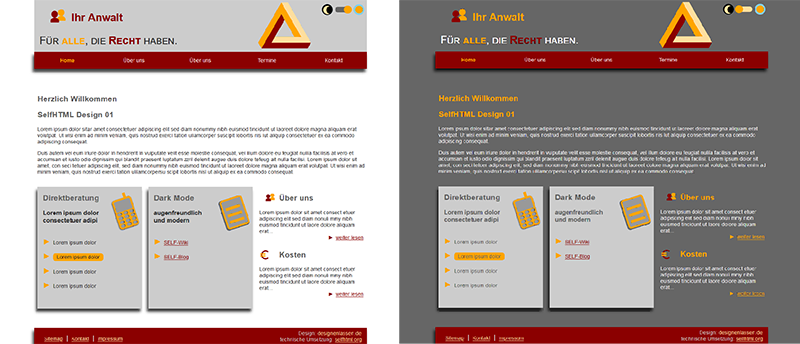
- OnePager
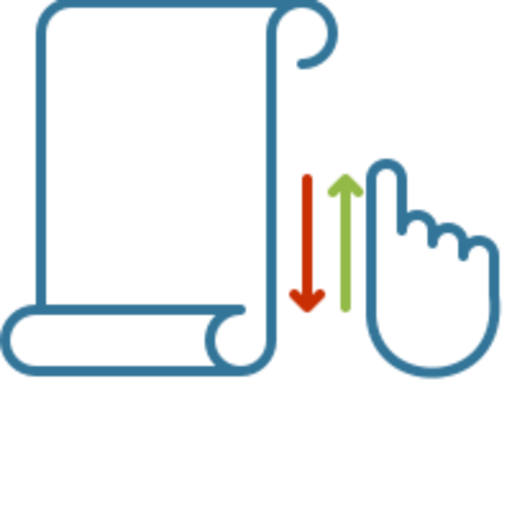
(Single-Page Webseite mit Scroll)
- Komfort-Version
- interactive Storytelling
- Infoboxen
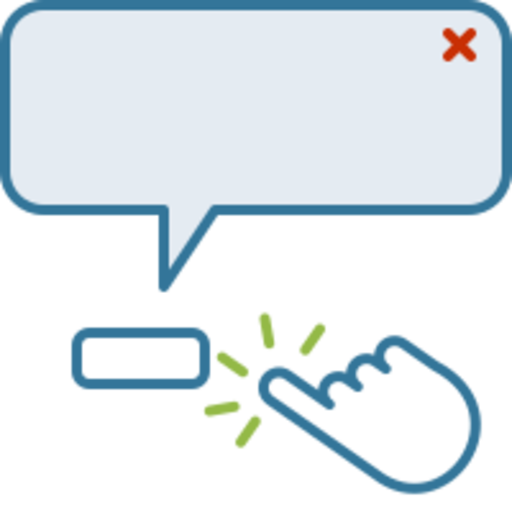
Neu! Revolutionär!Popups ohne Programmieren!
Weblinks
- ↑ Wikipedia: Bleiwüste
- ↑ Selfhtml-Forum: Ist es möglich einem "border" eine Länge mitzugeben? vom 20.11.2015
- ↑ W3C: The h1, h2, h3, h4, h5, and h6 elements
- ↑ nngroup.com: headings are pickup lines: 5 tips for writing headlines that convert
- ↑ css-tricks: HTML for Subheadings and Headings vom 14.08.2020
- ↑ SELFHTML: Outline raus! Dafür ist hgroup wieder da! vom 22.07.2022

